Easy Anti-Cheat 오류 코드 30005(CreateFile이 32로 실패함)
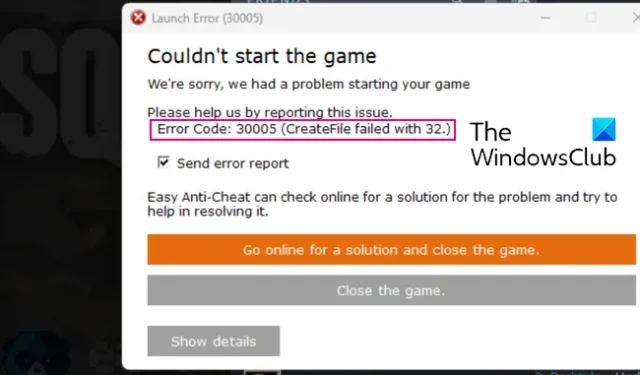
Windows에서 게임을 여는 동안 Easy Anti-Cheat 오류 코드 30005(CreateFile이 32로 실패함)가 표시되면 이 가이드가 오류를 해결하는 데 도움이 될 것입니다.
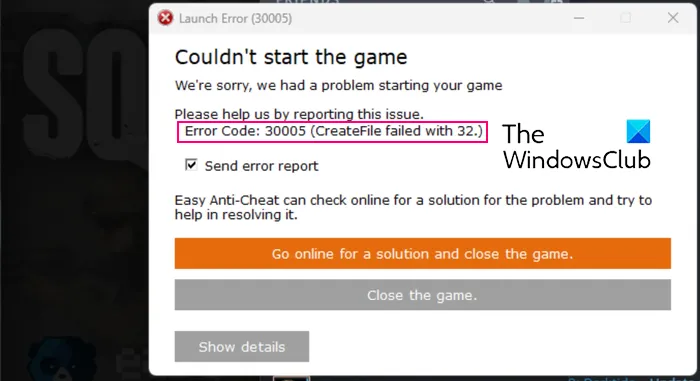
안티치트 코드 30005란 무엇입니까?
오류 코드 30005는 기본적으로 Easy Anti-Cheat로 보호되는 게임을 열 때 발생하는 시작 오류입니다. 앱이 Easy Anti-Cheat 설치 폴더에 파일을 생성할 수 없을 때 발생합니다. 트리거되면 다음과 같은 오류 메시지가 표시됩니다.
게임을 시작할 수 없습니다
. 죄송합니다. 게임을 시작하는 동안 문제가 발생했습니다.
오류 코드: 30005(CreateFile이 32로 실패함)
Apex의 오류 코드 30005는 무엇입니까?

Easy Anti-Cheat 오류 코드 30005(CreateFile이 32로 실패함)
Easy Anti-Cheat로 보호되는 게임을 시작하려고 할 때 오류 코드 30005가 발생하는 경우 다음 수정 사항을 사용하여 오류를 해결하십시오.
- EasyAntiCheat.sys 파일을 삭제합니다.
- 게임 파일을 확인합니다.
- 방화벽이나 바이러스 백신을 통해 Easy Anti-Cheat를 허용하세요.
- Easy Anti-Cheat 서비스를 시작하세요.
- Easy Anti-Cheat를 수리하거나 다시 설치하세요.
- 문제가 있는 게임을 다시 설치하세요.
1] EasyAntiCheat.sys 파일 삭제

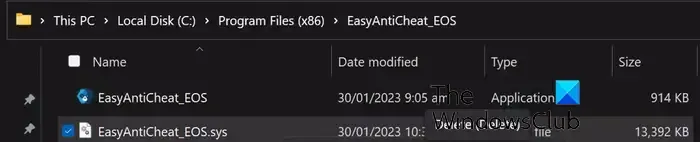
이 오류는 게임 실행 정보를 저장하는 문제가 있는 EasyAntiCheat.sys 파일로 인해 발생할 수 있습니다. 따라서 이 경우 해당 파일을 삭제하고 Easy Anti-Cheat를 강제로 다시 생성할 수 있습니다.
프로그램 파일(x86)![]()
C:\Program Files (x86)\Origin games\<Game Name>
마찬가지로 Steam 게임에서 이 오류가 발생하는 경우 아래 위치에서 Easy Anti-Cheat 폴더를 찾을 수 있습니다.
C:\Program Files (x86) \Steam\steamapps\common\<Game Name>
이제 Easy Anti-Cheat 폴더를 열고 EasyAnticheat.sys 파일을 찾으세요.
그런 다음 EasyAnticheat.sys 파일을 선택하고 이 파일을 삭제하세요 .
완료되면 문제가 해결되었는지 확인하세요.
2] 게임 파일 확인
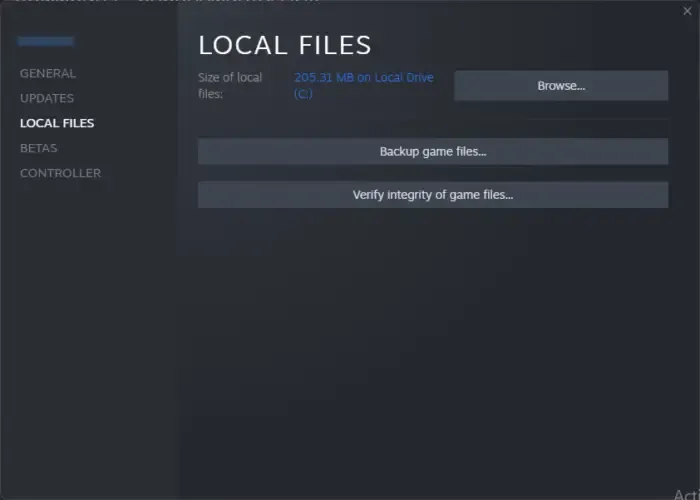
이 오류는 게임 파일이 손상되거나 손상되어 게임 실행 시 문제가 발생할 수 있습니다. Steam을 통해 게임을 설치한 경우 게임 파일의 무결성을 확인하는 단계는 다음과 같습니다.
- 먼저 Steam 클라이언트를 열고 라이브러리 메뉴를 누르세요.
- 그런 다음 문제가 있는 게임을 찾아 마우스 오른쪽 버튼으로 클릭하세요.
- 이제 나타나는 상황에 맞는 메뉴에서 속성 옵션을 선택하십시오.
- 그런 다음 로컬 파일 탭 으로 이동하여 게임 파일 무결성 확인 버튼을 눌러 게임 파일 확인 및 복구를 시작합니다.
- 완료되면 게임을 열고 오류가 해결되었는지 확인하세요.
마찬가지로, 다른 게임 런처에서 게임 파일을 확인 하고 도움이 되는지 확인할 수 있습니다.
3] 방화벽이나 바이러스 백신을 통해 Easy Anti-Cheat 허용
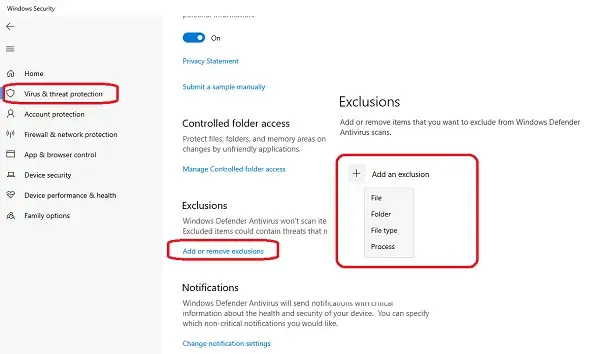
Easy Anti-Cheat 오류 코드 30005의 원인은 바이러스 백신이나 방화벽일 수 있습니다. 보안 프로그램을 비활성화하고 오류가 해결되었는지 확인할 수 있습니다. 그렇다면 방화벽을 통해 Easy Anti-Cheat를 허용 하고 EasyAntiCheat_Setup.exe 파일을 바이러스 백신 프로그램의 예외 목록 에 추가하세요 . 이 파일은 EasyAntiCheat 폴더 에서 찾을 수 있습니다 .
4] Easy Anti-Cheat 서비스 시작
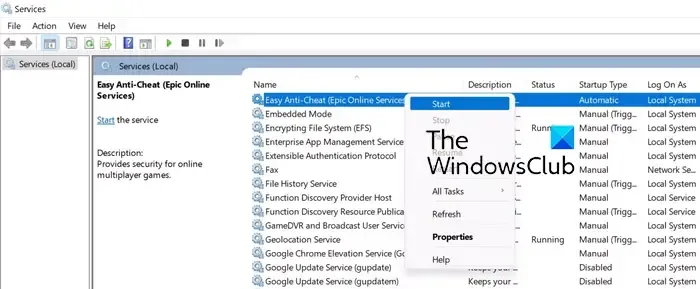
Easy Anti-Cheat 서비스가 비활성화되어 있고 백그라운드에서 실행되고 있지 않으면 다음과 같은 오류가 발생합니다. 따라서 Easy Anti-Cheat 서비스가 실행 중인지 확인하세요. 그렇지 않은 경우 서비스를 시작하고 게임을 다시 열어 오류가 수정되었는지 확인할 수 있습니다.
Easy Anti-Cheat 서비스를 활성화 하려면 아래 지침을 따르십시오.
- Windows 서비스 관리자를 열고 Easy Anti-Cheat 라는 서비스를 찾아 마우스 오른쪽 버튼으로 클릭하세요.
- 다음으로 상황에 맞는 메뉴에서 속성 옵션을 클릭합니다.
- 그런 다음 일반 탭에서 시작 버튼을 클릭하여 Easy Anti-Cheat 서비스를 활성화합니다.
- 시작 유형을 자동 으로 설정 하고 적용 > 확인 버튼을 눌러 변경 사항을 저장할 수도 있습니다.
마지막으로 문제가 있는 게임을 다시 실행하여 오류가 수정되었는지 확인하세요.
5] Easy Anti-Cheat 수리 또는 재설치

Easy Anti-Cheat 서비스를 복구하여 오류가 수정되었는지 확인할 수도 있습니다. EAC(Easy Anti-Cheat) 엔진이 손상되면 오류 코드 30005의 원인 중 하나일 수 있습니다. 따라서 이를 수리하고 오류가 수정되었는지 확인하세요. 방법은 다음과 같습니다.
- 먼저 수정 1에서 설명한 대로 EasyAntiCheat 폴더를 엽니다.
- 이제 EasyAntiCheat_Setup.exe 파일을 마우스 오른쪽 버튼으로 클릭하고 상황에 맞는 메뉴에서 관리자 권한으로 실행 옵션을 선택하세요.
- 그 후, 설정 화면에서 문제가 있는 게임을 선택하고 수리 서비스 버튼을 클릭하면 Easy Anti-Cheat 수리가 시작됩니다.
완료되면 컴퓨터를 다시 시작하고 확인하십시오.
복구가 작동하지 않는 경우 Easy Anti-Cheat 엔진을 제거했다가 다시 설치한 다음 오류 코드 30005 없이 게임을 열 수 있는지 확인할 수 있습니다. 이를 위해 언급된 대로 관리자 권한으로 EasyAntiCheat_Setup.exe 파일을 실행하십시오. 위의 설정 화면에서 제거 옵션을 선택합니다 . 완료되면 설치 옵션을 클릭하여 Easy Anti-Cheat를 다시 설치하세요. 이제 오류 30005 수신이 중지되었는지 확인하세요.
6] 문제가 있는 게임을 다시 설치하세요.
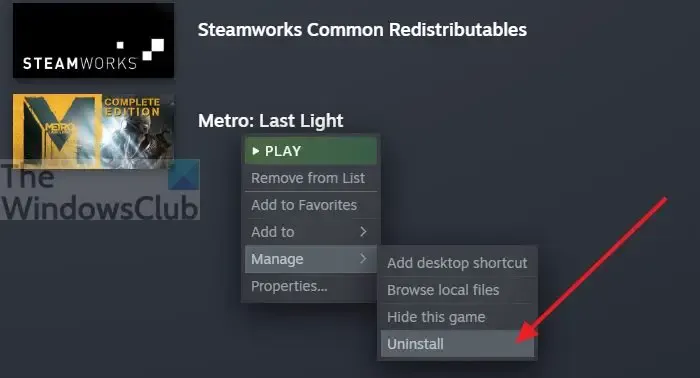
오류를 해결하는 마지막 수단은 문제가 있는 게임을 다시 설치하는 것입니다. 게임 설치가 손상되었거나 불완전할 가능성이 높으므로 이 오류가 계속 발생합니다. 따라서 오류를 수정하려면 게임을 제거한 다음 다시 설치하세요 .
게임을 다운로드하는 데 사용한 게임 런처를 사용하여 게임을 제거할 수 있습니다. 예를 들어 Steam을 통해 게임을 설치한 경우 라이브러리로 이동하여 게임을 마우스 오른쪽 버튼으로 클릭하고 관리 > 제거 옵션을 선택합니다. 게임이 제거되면 스토어에서 다시 설치하세요.
이게 도움이 되길 바란다!


답글 남기기